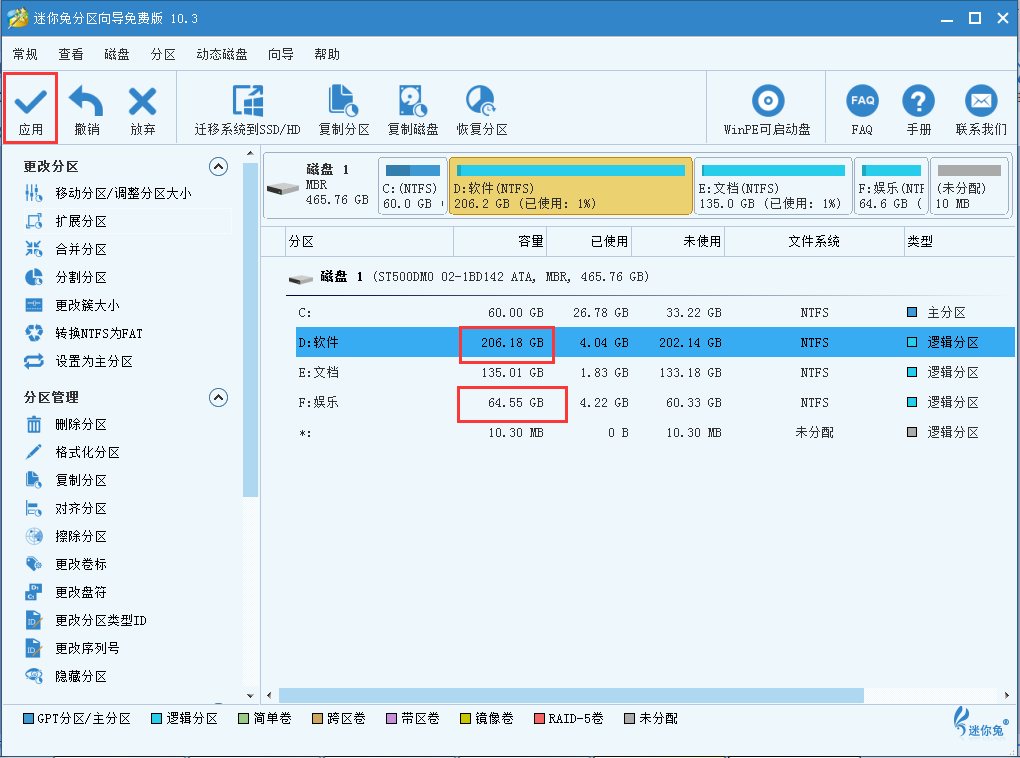扩展分区教程
在使用Windows计算机的过程中,大家经常会遇到Windows计算机分区容量不足的问题。一般来说,我们有两种方法来解决分区容量不足的问题。
- 清理分区数据:
通过删除、磁盘清理或转移分区中的数据,来增加分区中的可使用空间,从而达到解决分区容量不足问题的目的。
- 扩展分区容量:
通过使用分区管理软件,来扩展分区的容量,增大分区的可使用空间,从而达到解决分区容量不足问题的目的。
以上就是大家解决Windows分区容量不足问题的两种常见方法,不过由于清理Windows分区这个方法只能暂时解决分区容量不足的问题,一旦用户继续使用该分区,那么很快就会再遇到分区容量不足的问题。所以大家要想更加彻底的解决Windows分区容量不足的问题,最好的方法是扩展Windows分区的容量。
不过要想扩展Windows分区的容量并不是一件容易的事情,因为Windows计算机自带的磁盘管理工具存在功能缺陷,并不能完美完成扩展Windows计算机分区容量的操作。所以大家只能选择使用第三方分区管理软件,来扩展分区的容量。
然而现在的软件市场中存在大量有严重功能缺陷的分区管理软件,所以很多Windows计算机用户使用了这些存在严重功能缺陷的分区管理软件,导致分区损坏,丢失大量的重要数据。因此为了避免大家在选择分区管理软件时遇到麻烦,建议大家使用具有高级数据保护模式和断电保护功能的迷你兔分区向导,来扩展Windows计算机分区的容量。
- 扩展分区方法:
既然我们要使用迷你兔分区向导来扩展分区,现在就让我们来看看具体的操作方法吧。
第一步:运行迷你兔分区向导软件,在主界面可以看到我们的分区内存情况,如下图所示: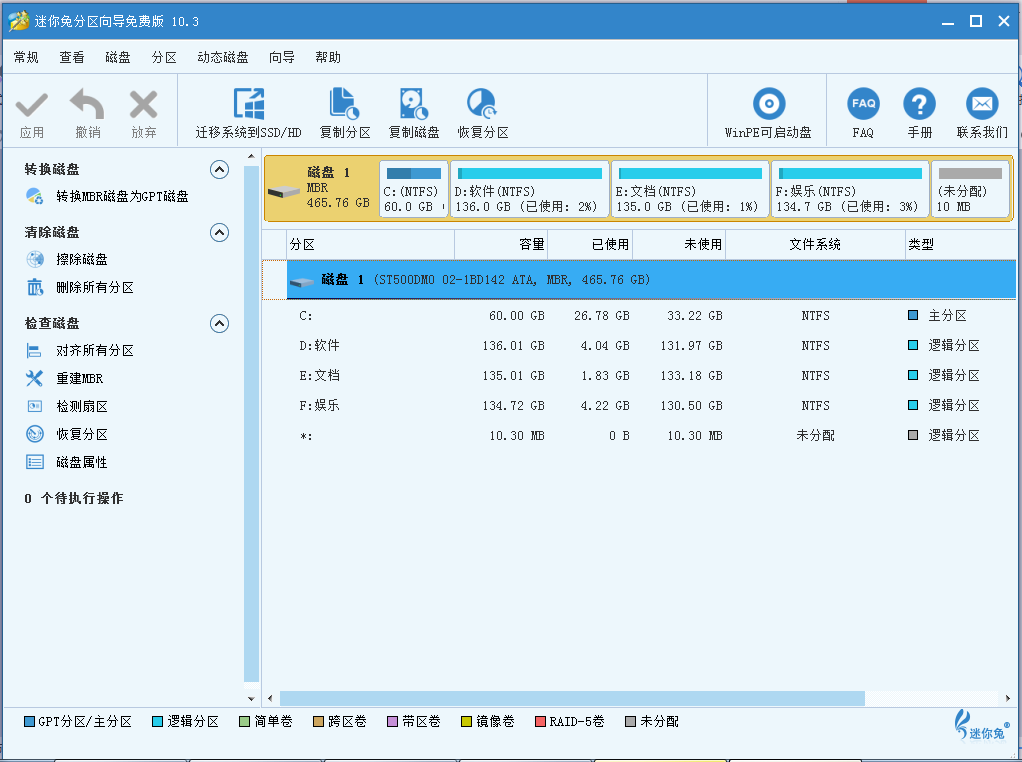
第二步:如上图所示,如果我想扩展D盘的容量,需要怎么做呢?我们选中D盘,并选择左边的“扩展分区”。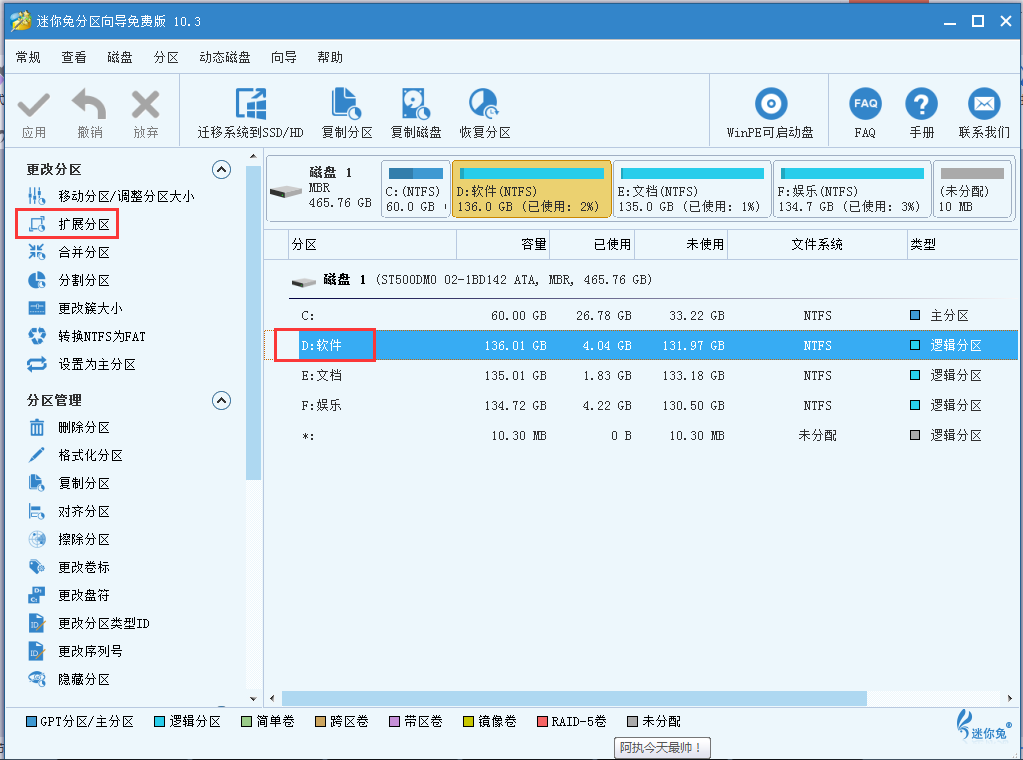
第三步:在扩展分区的功能中,我们可以自由选择某个磁盘的空间,来对D盘进行扩展。在这里,我们选择从F盘提取70G的可用空间到D盘。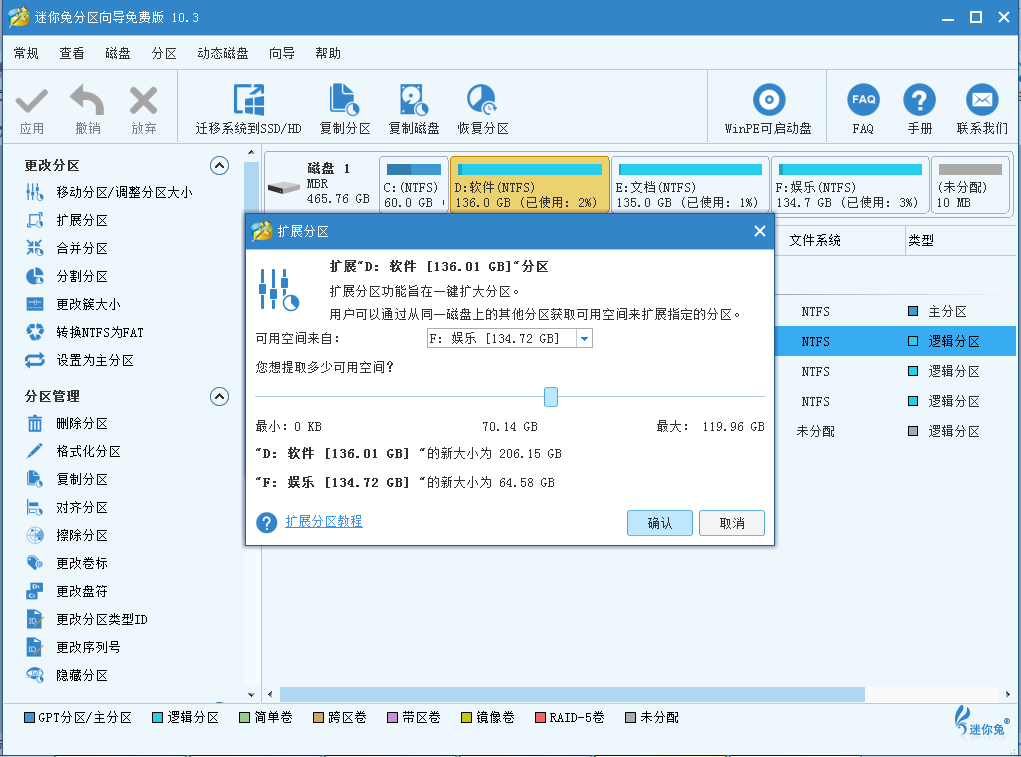
第四步:完成扩展分区的操作以后,我们发现D盘的容量增加了70G,而F盘的容量减少了70G,现在只需要点击左上角的“应用”按钮,D盘的内存我们就真正扩展成功了。